Visual Studio和Visual Studio代碼是Microsoft的開發工具,可支持多種不同的編程語言,並啟用網站和應用程序的編碼。如果您已將它們安裝在Mac上,但不再使用它們,則可以卸載它們以釋放空間是個好主意。我們將向您展示幾種方法以幾種不同的方式進行操作。
什麼是Visual Studio和Visual Studio代碼?
Visual Studio Code(VSCODE)於2015年推出,是在Windows,Linux和MacOS上運行的源代碼編輯器。它支持幾種不同的編程語言,包括C ++,Java,JavaScript和Python。功能包括語法突出顯示,代碼折疊和括號匹配,以及智能代碼完成,代碼重構和片段。它還允許安裝擴展以添加更多功能。
Visual Studio是一個集成的開發環境,它結合了Visual Studio代碼,還包括其他工具,例如調試器和圖形用戶界面設計器。
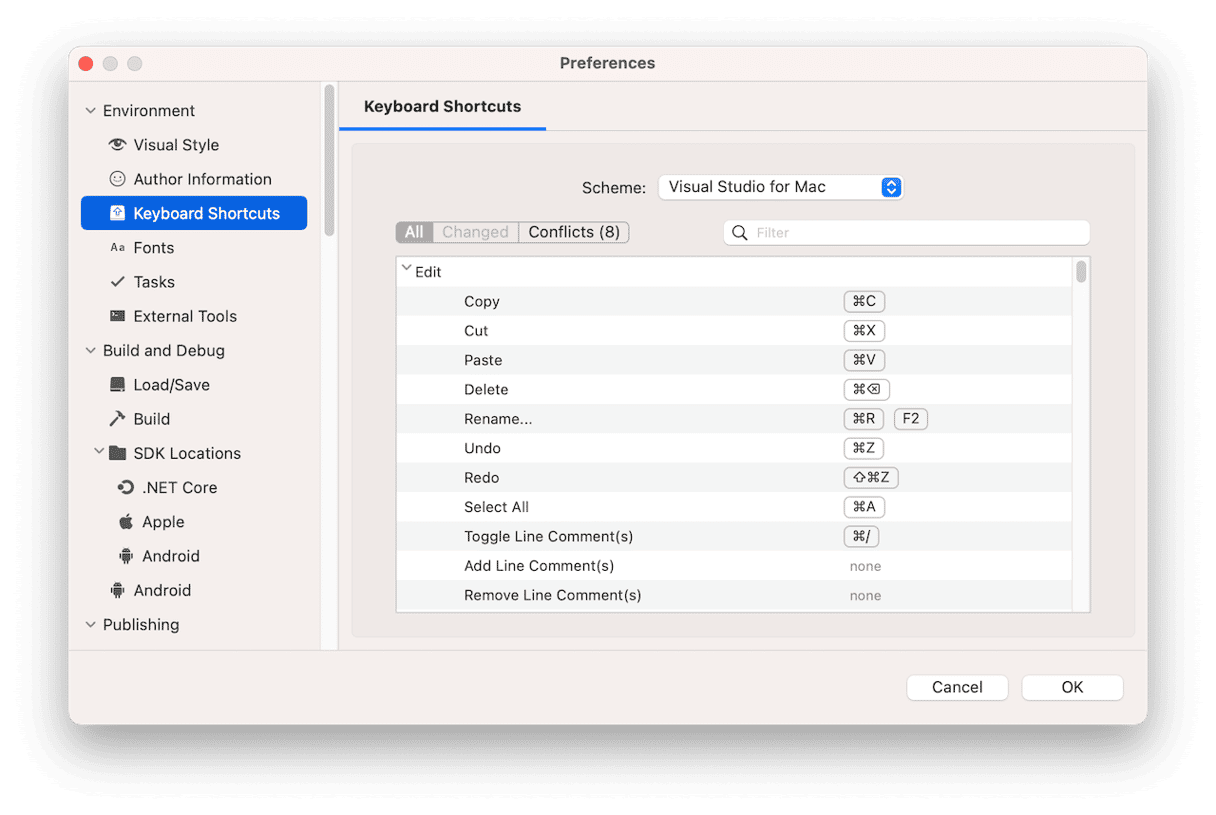
為什麼要卸載Visual Studio和Vscode?
想要卸載Visual Studio和Visual Studio代碼的最可能的原因是,您安裝了它們來嘗試它們並且不再使用它們。如果是這樣,您應該卸載它們以釋放Mac上的空間,並防止與以後可能安裝的其他軟件發生衝突。
有幾種不同的方法可以在Mac上卸載Visual Studio和Vscode。我們將從最簡單的一個開始 - 自動拆卸。該方法使用清潔米克中的卸載工具。它將識別並刪除與Visual Studio和Vscode關聯的所有文件。您可以在此處免費下載CleanMymac。下載並安裝它後,請按照以下步驟操作:
- 打開CleanMymac,然後在側邊欄中選擇應用程序。
- 單擊掃描>管理我的應用程序>卸載器。
- 在所有應用程序或供應商下的列表中搜索“ Visual Studio”(在此處選擇Microsoft)。
- 選擇Visual Studio和Visual Studio代碼。
- 單擊卸載。

如何使用腳本卸載Visual Studio
Microsoft創建了一個Shell腳本,您可以使用終端來卸載Visual Studio。如果您願意使用終端,請按照以下步驟操作。如果不是,請跳到下一節以手動卸載Visual Studio而不使用終端。
- 控制點擊這裡並選擇下載鏈接文件作為。請勿打開鏈接 - 只需單擊它即可。然後選擇桌面作為位置,然後單擊“保存”。
- 開放終端和類型:
cd ~/Desktop - 類型:
chmod +x ./uninstall-vsmac.sh - 按返回。
- 類型:
sudo ./uninstall-vsmac.sh - 該腳本現在將運行並卸載Visual Studio。
- 退出終端並將腳本拖到垃圾桶中。
如何在沒有腳本的情況下手動卸載Vscode和Visual Studio
為了在不使用腳本的情況下卸載Visual Studio和Visual Studio代碼,您需要手動找到它們放置在Mac上的所有文件並刪除它們。我們將從Visual Studio代碼開始,因為這是兩者的更容易。
- 轉到您的應用程序文件夾,然後將Visual Studio代碼拖動到垃圾箱中。
- 單擊碼頭中的Finder圖標,然後單擊GO菜單。
- 選擇轉到文件夾。
- 在文本框中鍵入此路徑:
~/Library/Application Support並按返回。 - 在其名稱中查找具有“代碼”或“ VSCODE”的文件夾。
- 將它們拖到垃圾桶中。
- 清空垃圾。
手動卸載視覺工作室
- 轉到您的應用程序文件夾,然後將Visual Studio拖到垃圾箱中。
- 在查找器中,單擊“ GO”菜單,然後選擇“轉到文件夾”。
- 一次鍵入或粘貼下面的每條路徑,一次,一次將其輸入文本框。在每個位置,以其名稱查找帶有Visual Studio的文件夾。另外,尋找那些以Xamarin的名義的人。如果發現任何東西,請將它們拖到垃圾桶中。
〜/庫/應用程序支持
〜/庫/日誌
〜/庫/緩存
〜/庫/首選項
〜/庫/VisualStudio - 當您將匹配文件從這些文件夾拖到垃圾桶時,將垃圾清空。
如何重置視覺工作室如果行為不端
如果您仍然打算使用Visual Studio,但決定卸載它,因為它無法正常工作,則應首先嘗試重置它。重置將其返回到您第一次安裝時所在的狀態,並可以解決其遇到的任何問題。它刪除除應用程序二進製文件外的所有與應用程序相關的文件。您可以使用CleanMymac重置應用程序:
- 打開清潔食品。
- 單擊應用程序>掃描>管理我的應用程序>卸載器。
- 在應用程序列表中找到Visual Studio。
- 單擊其名稱旁邊的箭頭,然後選擇除二進製文件以外的所有內容。
- 單擊刪除。
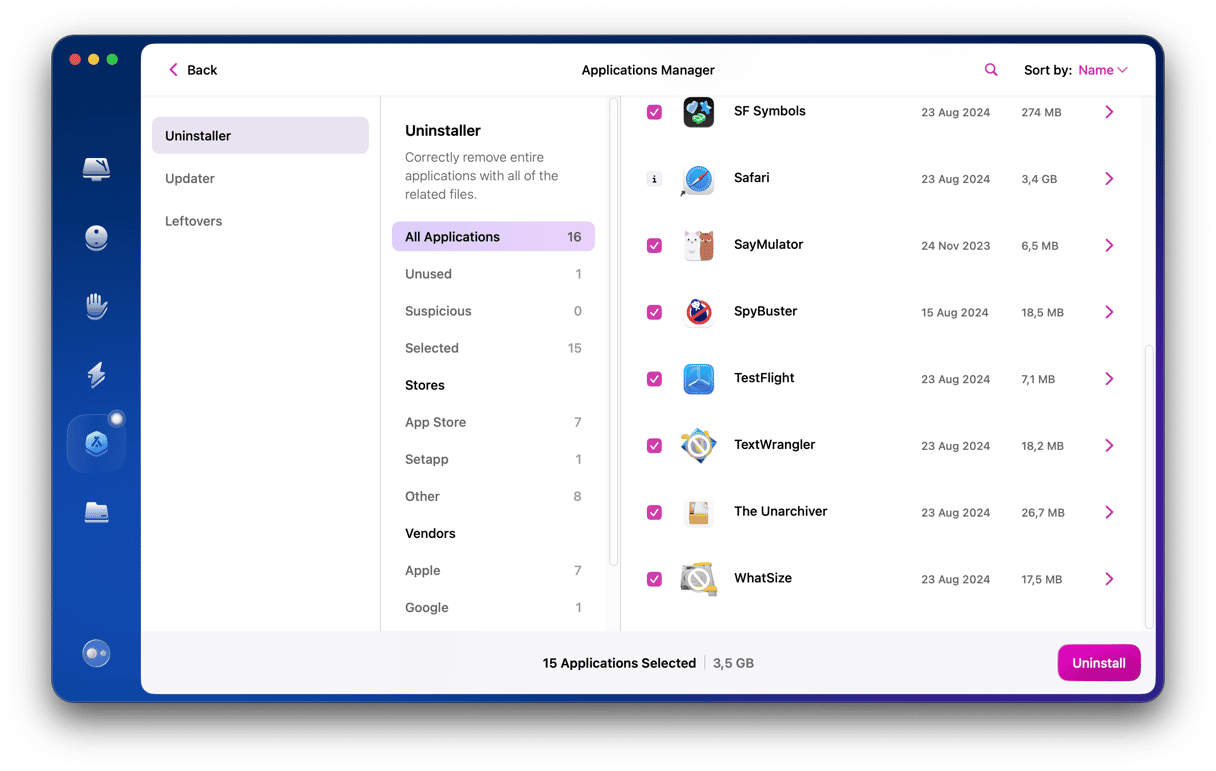
如何重新安裝視覺工作室
如果您卸載了Visual Studio後,您決定要重新安裝它,請轉到Microsoft的網站並下載。
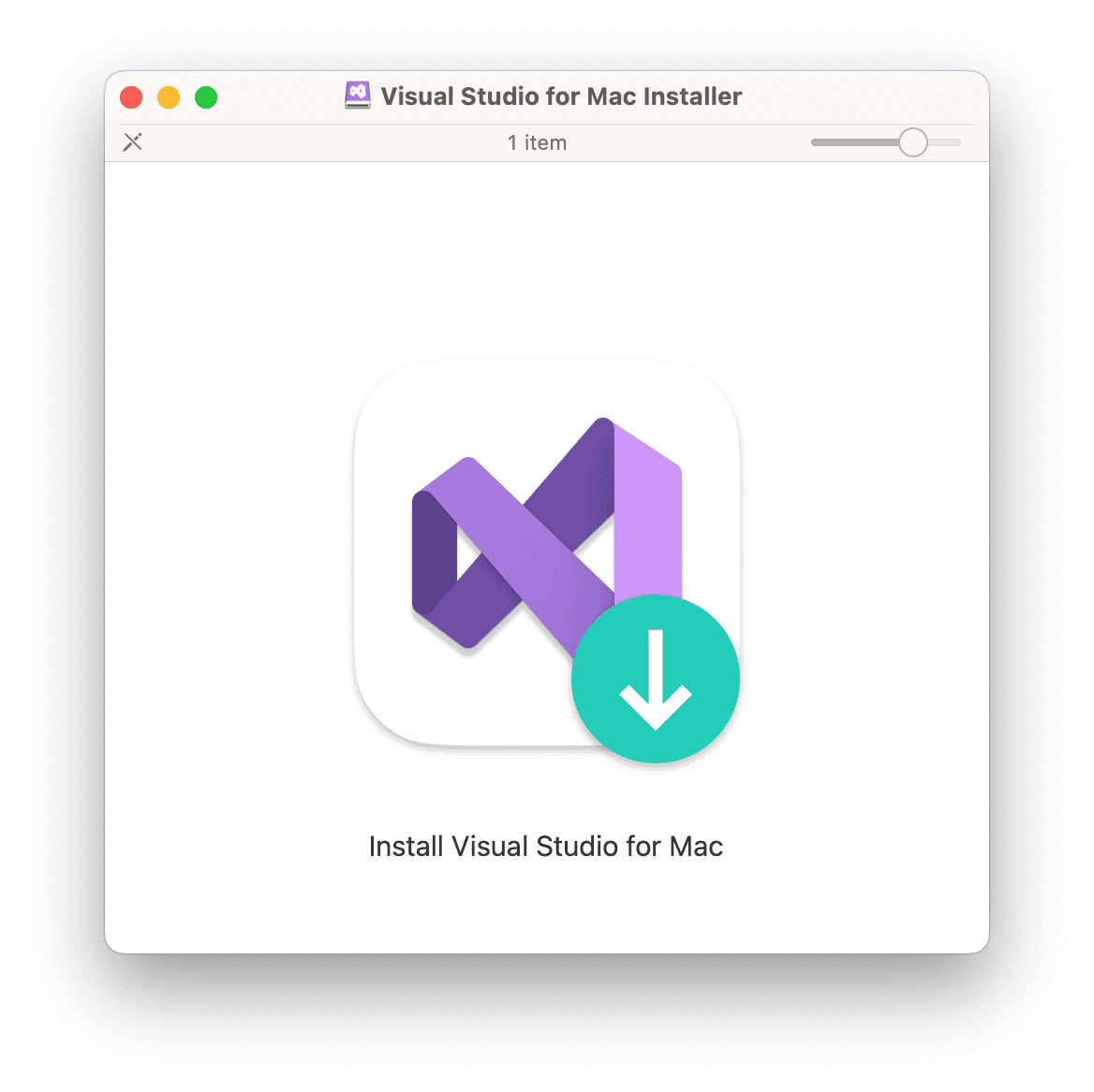
- 下載後,雙擊磁盤映像以安裝它。
- 雙擊綠色箭頭以啟動安裝。
- 單擊“打開”同意安裝它。
- 安裝啟動後,單擊繼續。
- 窗口將打開,其中包括組件列表。選擇要安裝的操作,然後單擊“安裝”。
- 安裝完成後,請使用您的Microsoft帳戶登錄並按照說明選擇鍵盤快捷鍵並完成設置。
Visual Studio是一個集成的開發環境,其中包括Visual Studio代碼源代碼編輯器。它們是非常受歡迎的開發人員工具,部分原因是它們在Windows,Linux和Mac上工作,並支持許多不同平台上的應用程序和網站的開發。如果您已經安裝了Visual Studio或Visual Studio代碼,並且不再使用它們,那麼最好卸載它們以釋放Mac上的空間並防止將來可能發生衝突。按照上述步驟執行此操作。如果您改變主意,請按照最後一節中的說明重新安裝它們。而且,如果它們無法正常工作,請嘗試使用CleanMymac重置它們。
